آموزش نحوه اتصال SIP TRUNK مخابرات به ایزابل
آموزش نحوه اتصال SIP TRUNK مخابرات به ایزابل
سلام . با قسمتی دیگر از مجموعه بلاگ آموزش راه اندازی ویپ با مرکز تلفن ایزابل در خدمت شما عزیزان هستیم . همانطور که از عنوان مقاله آموزشی مشخص است در این قسمت از سری بلاگ آموزشی Figika میخواهیم به بررسی و آموزش نحوه اتصال SIP ترانک مخابرات به ایزابل بپردازیم ، پس با ما همراه باشید .
SIP TRUNK مخابرات :
یکی از راهکارهایی که عموما شرکتها و سازمانها از آن برای برقراری ارتباط با مشتریان خود از آن استفاده میکنند استفاده از خطوط SIP Trunk میباشد که توسط مخابرات و برخی دیگر از سازمانها ارائه میشود . شرکتها به کمک این خطوط میتوانند تعداد زیادی تماس ورودی و خروجی همزمان برقرار کرده و از قابلیتهای دیگر مانند شمارههای ویژه این خطوط نیز استفاده کنند .
شاید بهتر باشد بدانید که پیش از ارائه SIP Trunk توسط مخابرات و یا دیگر سازمانها ، معمولا از خطوط E1 برای برقراری تعداد تماس بالا استفاده میشد که به دلیل هزینه بالای برخی زیرساختها و راه اندازی آن ، این نوع خطوط کم کمک جای خود را به خطوط SIP Trunk دادهاند . البته گفتنی است که هنوز در بسیاری از نقاط کشور به دلیل عدم ارائه خطوط SIP Trunk از خطوط E1 نیز استفاده میشود .
اتصال SIP TRUNK مخابرات به ایزابل :
هنگامی که یک شرکت درخواست خود را برای دریافت SIP Trunk مخابرات ثبت میکند ، مخابرات برای راه اندازی سرویس SIP Trunk سازمان یک مودم biz. ، زوج سیم مسی ، یک رنج IP و یک تک IP (مانند مثال ذیل ) به وی تحویل میدهد . برای استفاده از این خط در قدم اول باید سیمهای مسی دریافت شده از مخابرات را به مودم خریداری شده متصل کنیم و سپس از طریق پورت اترنت موجود در پشت مودم ، مرکز تلفن خود را به مودم biz. وصل کنیم .
مثال از IPهای دریافت شده :
- 10?192?15?211/30
- 19?192?15?210/30
- 10?106?30?23 ( ادرس SBC مخابرات )
در قدم بعدی باید به سراغ تنظیم مرکز تلفن خود برویم . همانطور که مشاهده میکنید رنج IP که مرکز مخابرات به ما میدهد شامل دو IP/30 میشود که یکی از این دو IP برای خود ما و دیگری برای Gateway ما میباشد ، یعنی ما باید IP اول را روی کارت شبکه مرکز تلفن خود قرار داده و از IP دوم به عنوان Gateway استفاده کنیم . ( به یاد داشته باشید که شما میتوانید تنظیمات راه اندازی VOIP خود و اتصال آن به SIP Trunk مخابرات را با یک کارت شبکه انجام دهید ولی برای عملکرد بهتر مرکز تلفن بهتر است از دو کارت شبکه برای شبکه داخلی و سمت SIP Trunk مخابرات استفاده کنید . )
قدم سوم استفاده از آدرس SBC میباشد . به یاد داشته باشید که به طور کلی مرکز تلفن ما باید تمامی بستههای ایجاد شده را به سمت آدرس SBC مخابرات ارسال کند . اما همانطور که مشاهده میکنید این IP با آدرس شبکه ما در یک رنج نیست بنابراین باید یک خط Route به تنظیمات مرکز تلفن خود اضافه کنیم .
برای این کار باید خط زیر را به فایل etc/sysconfig/network-scripts/NIC اضافه کنیم . ( برای انجام این کار میتوانید از نرمافزار WinSCP استفاده کنید . )
via 10.192.15.210 dev NIC 10.106.30.23
نکته : منظور از NIC در عبارت فوق نام کارت شبکه شما میباشد .
نکته : بعد از انجام عمل فوق برای اعمال شدن تنظیمات باید سرویس شبکه را به کمک کامند service network restart ، ریستارت کنیم .
نکته : اگر مراحل فوق را درست انجام داده باشید باید بتوانید آدرس SBC مخابرات را پینگ بگیرید .
پس از این که مراحل فوق را با موفقیت انجام دادیم برای به پایان رساندن تنظیمات اتصال SIP Trunk مخابرات به ایزابل باید یک ترانک در مرکز تلفن خود ایجاد کنیم تا سیستم تلفنی بتواند از آن برای تماسهای ورودی و خروجی خود استفاده کند . همانطور که در مقالات آموزشی قبلی دیدیم مهمترین بخش تنظیم ترانک در مرکز تلفن ایزابل بخش Peer Details میباشد که باید مانند تصویر ذیل آن را کامل کنیم .
نکته : همانطور که مشاهده میکنید از آدرس SBC در این تنظیمات استفاده شده است .
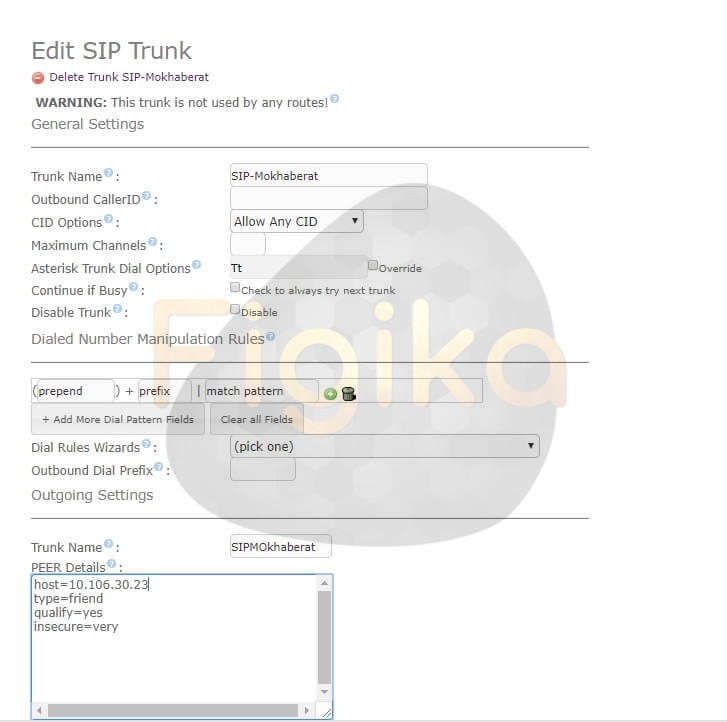
?
نکته : در صورتی که تمامی مراحل فوق را به درستی پشت سر گذاشته باشید میتوانید وضعیت ارتباط خود را با زدن کامند sip Show Peers در بخش Asterisk CLI در زیر منوی Tools مشاهده کنید ، اگر در پاسخ این کامند وضعیت ترانک ساخته شده OK باشد یعنی کار شما به اتمام رسیده است .
نکته : با توجه به تمام مطالبی که تا این قسمت از سری مقالات آموزش راه اندازی ویپ با ایزابل مطرح کردهایم برای به اتمام رساندن تنظیمات باید Inbound Route و Outbound Route خود را که در مقالات قبلی بررسی کردیم نیز تنظیم کنید .
نکته : در صورتی که موفق نشدید تنظیمات را به درستی به اتمام برسانید بهتر است تمام مراحل را به دقت بررسی کرده تا مشکل را پیدا کنید . مثلا هنگامی که شما IP خود را تنظیم کرده و آدرس Gateway را تعیین میکنید اگر ارتباط شما به درستی برقرار شده باشد باید بتوانید Gateway را پینگ بگیرید و سپس در مرحلهی بعد که Route خود را مینویسید باید بتوانید SBC را پینگ بگیرید .
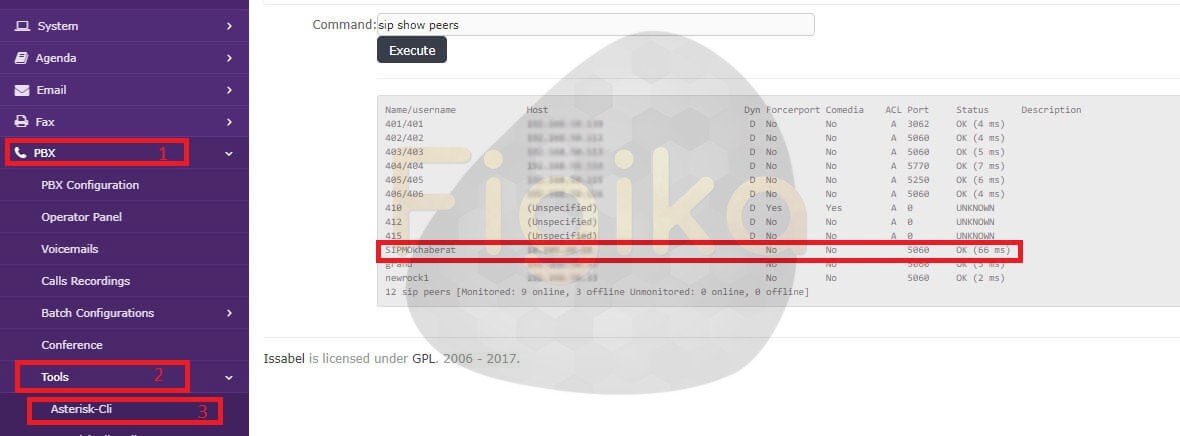
?
مطالب مرتبط با این مقاله آموزشی در همین نقطه به پایان میرسد . در قسمت بعدی مقالات آموزش پیاده سازی ویپ با مرکز تلفنی Issabel با یکی دیگر از مباحث جذاب دنیای شبکه و ویپ آشنا خواهید شد . در صورت وجود هرگونه سوال یا ابهام در مورد مقاله فوق میتوانید از طریق فیلد دیدگاهها با کارشناسان Figika در ارتباط باشید .